تطبيق Webex | إعادة توجيه الرسائل
 هل لديك ملاحظات؟
هل لديك ملاحظات؟ 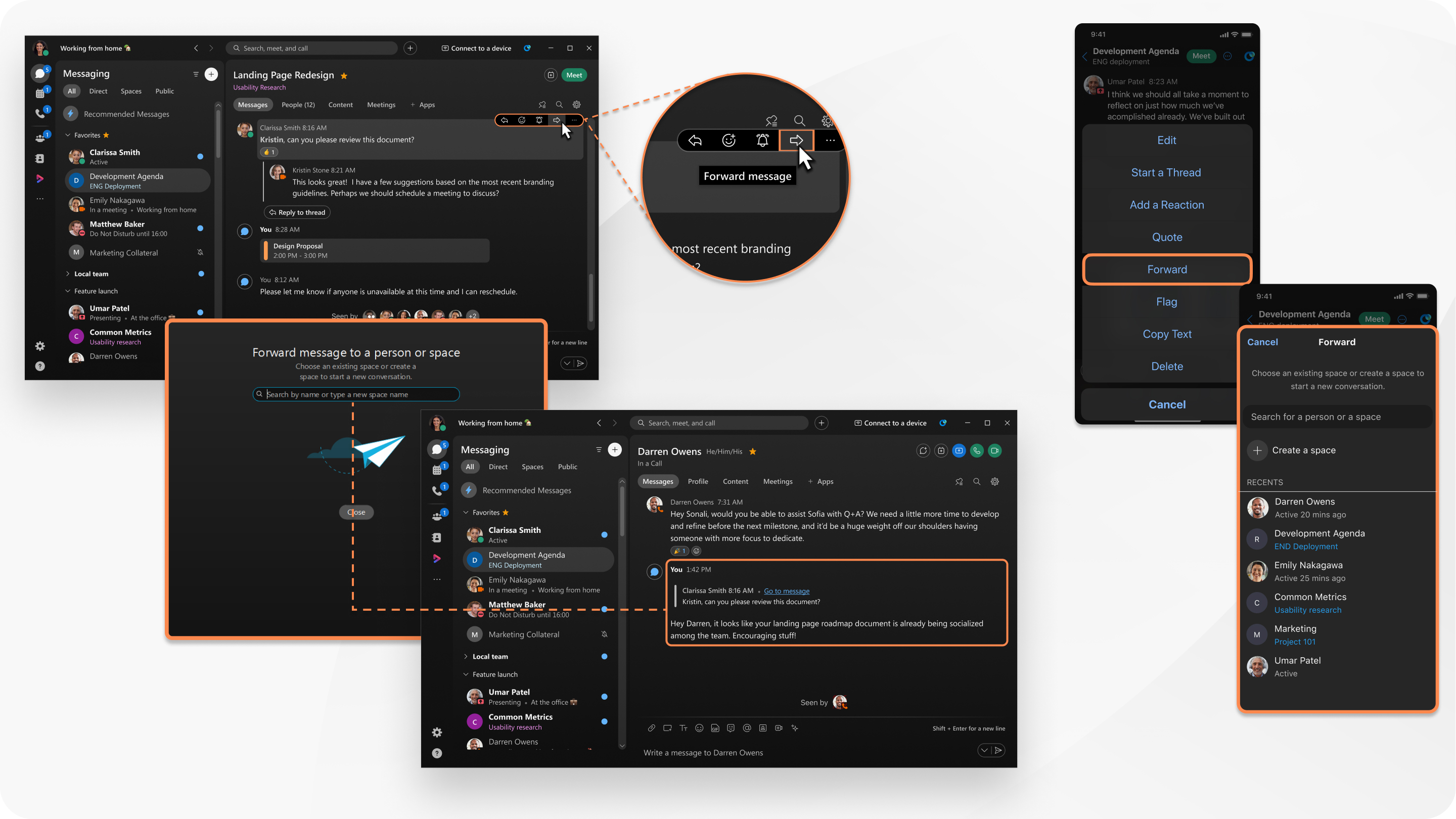
الرسائل المعاد توجيهها مع المحتوى غير مدعومة حاليًا على Webex for Government.
لا يزال بإمكانك إعادة توجيه الرسائل التي تتضمن ملفات وصور GIF وصور. ومع ذلك ، لن يتم عرض المحتوى ، ولكنك سترى نوع الملف الذي تمت مشاركته في الرسالة الأصلية.
| 1 |
مرر مؤشر الماوس فوق الرسالة ثم انقر فوق إعادة توجيه الرسالة . أدخل اسم شخص أو مساحة لإعادة توجيه الرسالة ، أو انقر على إنشاء مساحة جديدة . يمكنك إعادة توجيه الرسائل التي تحتوي على محتوى ، بما في ذلك الملفات وملفات GIF والصور. يوجد حد للحجم يبلغ 100 ميغابايت لكل ملف ، ويمكنك تضمين ما يصل إلى 10 ملفات لكل رسالة. أيضًا ، يمكنك الآن إعادة توجيه الرسائل التي تحتوي على دعوة اجتماع. |
| 2 |
اكتب رسالتك ، ثم انقر فوق عندما تعيد توجيه رسالة ، فإنها تبدو كرسالة مقتبسة عند عرضها. |
| 1 |
اضغط مع الاستمرار على الرسالة ، ثم انقر على إعادة توجيه . أدخل اسم شخص أو مساحة لإعادة توجيه الرسالة ، أو انقر على إنشاء مساحة جديدة . يمكنك إعادة توجيه الرسائل التي تحتوي على محتوى ، بما في ذلك الملفات وملفات GIF والصور. يوجد حد للحجم يبلغ 100 ميغابايت لكل ملف ، ويمكنك تضمين ما يصل إلى 10 ملفات لكل رسالة. أيضًا ، يمكنك الآن إعادة توجيه الرسائل التي تحتوي على دعوة اجتماع. |
| 2 |
اكتب رسالتك ثم انقر على إرسال عندما تعيد توجيه رسالة ، فإنها تبدو كرسالة مقتبسة عند عرضها. |


